Slik løser du problemer som ikke kan monteres i TWRP Recovery
Android Tips Og Triks / / August 05, 2021
I denne opplæringen vil vi vise deg trinnene for å fikse Lagring som ikke kan monteres i TWRP Recovery. Android-økosystemet, takket være åpen kildekode, tillater en mengde tilpasninger. Det eneste kravet er at du trenger det låse opp enhetens bootloader. Når du har oppnådd det, kan du da blinke tonnevis av tilpassede binærfiler, mods, tilpassede ROM-er og til og med Magisk for å rotere enheten. Imidlertid er lagergjenoppretting ikke i stand til å installere disse filene. Du må installere en tilpasset gjenoppretting som TWRP.
Når enheten er startet opp til denne gjenopprettingen, kan du tørke forskjellige enhetspartisjoner, utføre Nandroid-sikkerhetskopier og selvfølgelig blinke de nevnte filene. Et par ganger kan det hende du ender med en feil eller to. Blant dem ser de vanligste og skummel ut til å være i stand til å montere lagringsfeil ved å få vist TWRP. I denne guiden vil vi se på de forskjellige årsakene til denne feilen, og deretter liste opp de potensielle løsningene for å rette opp denne feilen. Følg etter.

Innholdsfortegnelse
- 1 Årsaken til at det ikke er mulig å montere lagring i TWRP
-
2 Slik løser du problemer som ikke kan monteres i TWRP Recovery
- 2.1 Fix 1: Fjern låseskjermen
- 2.2 Fix 2: Reparer eller endre filsystem
- 2.3 Fix 3: Formater intern lagring
Årsaken til at det ikke er mulig å montere lagring i TWRP
Den første grunnen ser ut til å stamme fra det faktum at enhetens interne lagring er kryptert. Som et resultat er TWRP ikke i stand til å dekryptere den på farten, og kan derfor ikke få tilgang til noen filer som er lagret på enheten din. Dette er grunnen til at denne feilen hovedsakelig oppstår når du skal blinke en fil ved hjelp av denne gjenopprettingen.
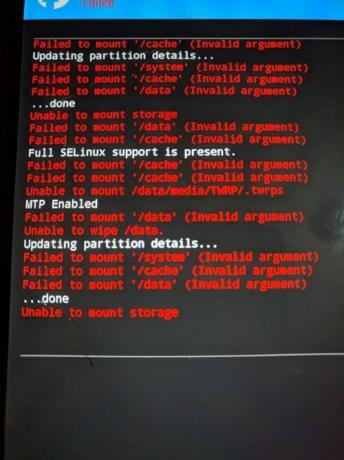
I andre tilfeller kan datapartisjonen være ødelagt på grunn av feil fil eller blinkende fil i feil partisjon. I alle disse scenariene kan det hende at TWRP viser at intern lagring har 0 MB opptatt plass. Men vær ikke bekymret, det er ikke tilfelle, og dataene dine kan per nå fortsatt være intakte. Så med det sagt, her er de forskjellige metodene for å fikse Lagring som ikke kan monteres i TWRP Recovery.
Slik løser du problemer som ikke kan monteres i TWRP Recovery
Vi vil dele tre forskjellige metoder for å rette opp dette problemet. Følg med i nøyaktig samme rekkefølge som nevnt. Bare vær sikker på at enheten din allerede er startet opp til TWRP. Hvis det ikke er tilfelle, kan du se vår detaljerte guide Slik starter du gjenoppretting på Android-enheter [lager og tilpasset].
Fix 1: Fjern låseskjermen
Hvis du bruker en mønsterlås på enheten din, vil ikke TWRP kunne dekryptere det. Det anbefales at du bytter til en PIN-kode eller et passord.
- For det, hvis du er startet opp til TWRP, må du starte enheten på nytt på System.
- Når du har startet opp, går du til Innstillinger> Sikkerhet og låseskjerm> Skjermlås.

- Velg enten PIN eller passord fra listen. Start enheten på nytt tilbake til TWRP.
- Gjenopprettingen vil nå be deg om å angi PIN / passord. Angi den, og lagringsplassen din blir da kryptert.
Prøv nå å blinke de ønskede filene og se om Unable to Mount Storage in TWRP Recovery er løst eller ikke.
Fix 2: Reparer eller endre filsystem
Du kan også prøve å reparere og eller endre filsystemet på enheten. Alt dette kan gjøres rett fra selve TWRP.
- Så start enheten din til TWRP Recovery.
- Gå deretter til Wipe> Advanced Wipe og trykk på Wipe og trykk på Advanced Wipe.
- Velg nå datapartisjonen og trykk på alternativet Reparer eller endre filsystem. Trykk deretter på Reparer filsystem og vent til prosessen er fullført. Sjekk om det er i stand til å rette opp monteringsproblemet.

- Hvis den fremdeles er der, så gå tilbake til Reparer eller endre filsystem, og trykk denne gangen på Endre filsystem.
- Velg EXT 2 fra menyen som vises, og utfør en høyre sveipe for å bekrefte det.
- Etter dette, bytt tilbake til EXT 4 og sveip til høyre for å bekrefte det.
- Gå nå til TWRP-hovedmenyen og gå over til monteringsalternativet.
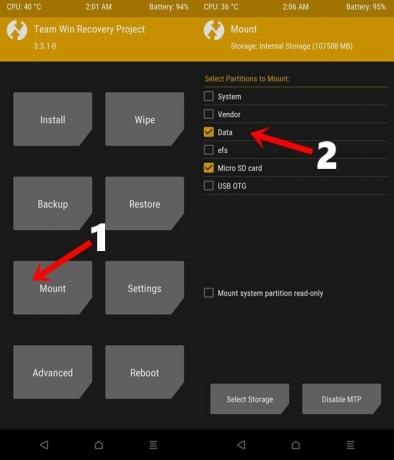
- Velg datapartisjonen, og prøv å blinke de ønskede filene.
Sjekk om du fremdeles får Unable to Mount Storage i TWRP Recovery-feilen eller ikke.
Fix 3: Formater intern lagring
Hvis ingen av metodene ovenfor klarte å rette opp monteringsproblemet, må du kanskje gå til atomalternativet. Formatering av intern lagring ser ut til å være den eneste utveien. Dette vil igjen tørke av alle dataene som er tilstede på enheten din. Så før du går videre, hvis du kan starte enheten din, se vår guide på Slik sikkerhetskopierer du dataene dine på Android-enheten.

På den annen side, hvis du sitter fast inne i selve TWRP Recovery, så gå over til guiden vår Hvordan lage og gjenopprette Nandroid Backup på en hvilken som helst TWRP-støttet enhet. Bare sørg for å lage denne sikkerhetskopien på SD-kort eller USB OTG og ikke på telefonminne, ettersom vi er i ferd med å tørke partisjonen helt. Når du er ferdig med sikkerhetskopien, fortsett med trinnene nedenfor.
- Start enheten til TWRP Recovery.
- Gå til Wipe> Advanced Wipe og velg Internal Storage.

- Til slutt, utfør en høyre sveip for å formatere denne partisjonen (dette vil slette alle dataene).
- Når det er gjort, vil monteringsfeilen nå bli rettet. Husk at den interne lagringen fortsatt kan vises som 0 MB. Men denne gangen er det sanntidsdataene (den interne lagringsplassen din blir tørket, derav forbrukes 0 MB plass).
Med dette konkluderer vi guiden om hvordan du løser feilen Unable to Mount Storage in TWRP Recovery. Vi har delt tre forskjellige metoder for det samme. Gi oss beskjed hvilken som gjorde jobben for deg. Avrunding, her er noen like nyttige Tips og triks for iPhone, PC-tips og triks, og Android tips og triks at du også bør sjekke ut.


![Slik tørker du cachepartisjonen på Doogee Shoot 1 [Performance Boost]](/f/6222cbe52e152ee0825ea434737630e8.jpg?width=288&height=384)
